Hoe om SSH te gebruik
As jy met die berugte onveilige internet na `n ander rekenaar gaan koppel, sal dit waarskynlik beter wees om alles moontlik te doen om jou data veilig te hou. SSH is `n manier om jou te help om dit te doen. Om hierdie taak te bereik, moet u SSH op u rekenaar instel en dan `n versleutelde verbinding met die bediener skep. Onthou net, want die verbinding moet veilig wees, moet albei kante van die verbinding SSH aangeskakel wees. Volg hierdie gids om seker te maak jou verbinding is so veilig as moontlik.
stappe
Deel 1
Verbind vir die eerste keer
1
Installeer SSH. Vir Windows moet u `n SSH-kliëntprogram aflaai. Die gewildste is Cygwin, wat gratis beskikbaar is op die webwerf van die ontwikkelaar. Laai dit af en installeer dit as wat jy wil met enige ander program. Nog `n gewilde en gratis program is PuTTY.
- Tydens die installering van Cygwin, moet u OpenSSH installeer vanaf die "Net" -afdeling.
- Linux en Mac OS X kom met SSH reeds geïnstalleer in die stelsel. Dit is omdat SSH `n UNIX-stelsel is en Linux en OS X is afgelei van UNIX.

2
Voer SSH uit. Open die terminale program wat saam met Cygwin geïnstalleer is of open die Terminal in OS X of Linux. SSH gebruik die terminale koppelvlak om met ander rekenaars te kommunikeer. Daar is geen grafiese koppelvlak vir SSH nie, dus jy moet gemaklike skryfopdragte voel.

3
Toets die konneksie. Voordat jy dompel in die skep van veilige sleutels en lêeroordrag, sal dit goed wees om te toets of SSH korrek opgestel is op jou rekenaar en op die stelsel waarna jy gaan koppel. Voer die volgende opdrag in, vervang deur u gebruikersnaam op die afgeleë rekenaar en deur die adres van die afgeleë rekenaar op die bediener:
$ ssh @ Deel 2
Leer die basiese opdragte
1
Blaai deur die SSH dop. As jy die eerste keer met die eksterne rekenaar verbind, sal jy in die tuisgids gevind word. Om deur die gidsstruktuur te beweeg, gebruik die opdrag
CD:cd ..sal jou laat beweeg `n gids op.CDsal veroorsaak dat jy na die gespesifiseerde subdirectory beweeg.CD / huis / gids / pad /sal jou laat beweeg na die gespesifiseerde gids van die wortelgids (tuisblad).CD ~sal jou terugkeer na die tuisgids.

2
Gaan die inhoud van u huidige dopgehou na. Om te sien watter lêers en dopgehou in u huidige ligging is, kan u die opdrag gebruik
ls:ls Dit sal al die lêers en dopgehou in die huidige gids lys.ls -l Dit sal die inhoud van die gids saam met addisionele inligting soos grootte, toestemmings en datum bevat.LS-`n Dit sal alle inhoud insluitend dopgehou en verborge lêers.
3
Kopieer lêers vanaf jou ligging na die afgeleë rekenaar. As u lêers van u plaaslike rekenaar na die rekenaar moet kopieer waarheen u op afstand gaan, kan u die opdrag gebruik
SCP:scp /localdirectory/example1.txt @: sal voorbeeld1.txt na die gespesifiseerde pad kopieer (SCP @: / home / sample1.txt. / sal voorbeeld1.txt van die hoofmap van die afgeleë rekenaar na die huidige gids van die plaaslike rekenaar verskuif.
4
Kopieer die lêers deur die dop. Jy kan die opdrag gebruik
CP kopieë van lêers te skep, óf in dieselfde gids, of in `n ander gids van u keuse:cp voorbeeld1.txt voorbeeld2.txt sal `n kopie van example1.txt genaamd example2.txt op dieselfde plek skep.cp voorbeeld1.txt / sal `n kopie van example1.txt op die plek gespesifiseer deur 
5
Beweeg lêers en verander die naam. As jy die naam van `n lêer wil verander of skuif sonder om dit te kopieer, kan jy die opdrag gebruik
MV:mv voorbeeld1.txt voorbeeld2.txt sal die naam van example1.txt verander na example2.txt. Die lêer bly op dieselfde plek.mv directory1 gids2 sal die naam van gids1 na gids2 verander. Die inhoud van die gids bly ongeskonde.mv voorbeeld1.txt gids1 / sal voorbeeld1.txt na directory1 skuif.mv voorbeeld1.txt gids1 / voorbeeld2.txt sal voorbeeld1.txt na directory1 skuif en die naam verander na example2.txt.
6
Vee lêers en gidse uit. As jy iets moet verwyder op die rekenaar waaraan jy gekoppel is, kan jy die opdrag gebruik
RM:rm voorbeeld1.txt sal die voorbeeld1.txt lêer uitvee.rm -I voorbeeld1.txt sal die voorbeeld1.txt-lêer uitvee nadat jy gevra het om die operasie te bevestig.rm directory1 / sal gids1 en al die inhoud daarvan uitvee.
7
Verander die regte vir jou lêers. U kan die lees- en skryfregte van u lêers verander deur gebruik te maak van die opdrag
chmod:chmod u + w voorbeeld1.txt sal die skryf toestemming (wysiging) vir die gebruiker (u) by die lêer voeg. U kan ook die wysiger gebruik g vir groeptoegewings u of vir universele permitte.chmod g + r voorbeeld1.txt sal die lees (toegang) toestemming vir die groep by die lêer byvoeg.
8
Hier is `n paar ander basiese opdragte. Daar is `n paar belangrike instruksies wat jy baie sal gebruik in die koppelvlak van die dop. Onder hulle is:
mkdir nuwe dossier w sal `n nuwe subdirectory met die naam "newdirectory" skep.PWD sal die huidige ligging van jou gids wys.WIE toon wie aangemeld is by die stelsel.pico newfile.txt of Ek het newfile.txt gesien sal `n nuwe lêer skep en die lêerredakteur oopmaak. Daar kan verskillende redakteurs geïnstalleer word in verskillende stelsels. Die algemeenste is pico en vi. U mag verskillende opdragte gebruik as u `n ander lêerredigeerder geïnstalleer het.
9
Kry gedetailleerde inligting oor enige opdrag. As jy nie seker is wat `n opdrag doen nie, kan jy die opdrag gebruik
man om te leer oor moontlike gebruike en parameters:man sal inligting vertoon oor die opdrag wat u tussen die hoekhakies geskryf het.man -k sal alle bladsye deursoek man vir die sleutelwoord wat u tussen die hoekhakies spesifiseer.Deel 3
Skep versleutelde sleutels
1
Skep jou SSH sleutels. Met hierdie sleutels kan u op die afgeleë plek verbind sonder om u wagwoord elke keer in te voer. Dit is `n baie veiliger manier om aan te sluit op die afgeleë rekenaar, aangesien jy nie die wagwoord deur die netwerk moet oordra nie.
- Skep die sleutelmap op jou rekenaar deur die opdrag in te voer
$ mkdir - Skep publieke en private sleutels deur die opdrag te gebruik
$ ssh-keygen -t rsa - Hulle sal jou vra of jy `n toegangsfrase vir die sleutels wil skep. Dit is opsioneel. As jy nie `n toegangsfrase wil skep nie, druk ⌅ Tik. Dit sal twee sleutels in die .ssh gids skep: id_rsa en id_rsa.pub.
- Verander die regte vir jou private sleutel. Om seker te maak dat jy slegs die privaat sleutel kan lees deur die opdrag in te voer
$ chmod 600.ssh / id_rsa

2
Plaas die publieke sleutel op die afgeleë rekenaar. Sodra jy die sleutels geskep het, sal jy gereed wees om die publieke sleutel op die afgeleë rekenaar te plaas sodat jy sonder `n wagwoord kan koppel. Voer die volgende opdrag in, vervang die ooreenstemmende dele soos hierbo verduidelik:
$ scp .ssh / id_rsa.pub @: 
3
Installeer die publieke sleutel op die afgeleë rekenaar. Sodra jy die sleutel op die afgeleë rekenaar geplaas het, moet jy dit installeer om behoorlik te werk. Teken eers in op die afgeleë rekenaar op dieselfde manier as in stap 3.
$ mkdir$ kat id_rsa.pub> .ssh / authorized_keys$ chmod 700.ssh
4
Kontroleer of die konneksie werk. Sodra die wagwoord op die eksterne rekenaar geïnstalleer is, moet u `n verbinding kan begin sonder om gevra te word om u wagwoord in te voer. Skryf die volgende opdrag om die verbinding te toets:
$ ssh @ Deel op sosiale netwerke:
Verwante
 Hoe om Java te installeer
Hoe om Java te installeer Hoe om toegang tot die werk rekenaar van jou huis
Hoe om toegang tot die werk rekenaar van jou huis Hoe om te koppel aan `n Epson XP 400-drukker
Hoe om te koppel aan `n Epson XP 400-drukker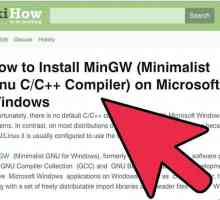 Hoe om `n eenvoudige program in C te skep
Hoe om `n eenvoudige program in C te skep Hoe om Google Earth te installeer
Hoe om Google Earth te installeer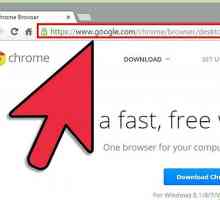 Hoe om Google Chrome te installeer
Hoe om Google Chrome te installeer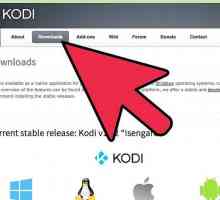 Hoe Kodi installeer op `n Amazon Fire Stick
Hoe Kodi installeer op `n Amazon Fire Stick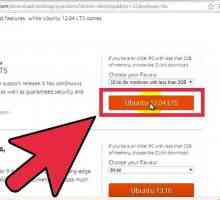 Hoe om Linux te installeer
Hoe om Linux te installeer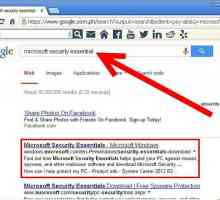 Hoe Microsoft Security Essentials installeer op u rekenaar
Hoe Microsoft Security Essentials installeer op u rekenaar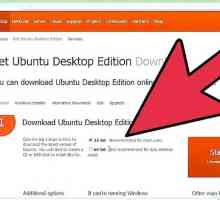 Hoe Ubuntu 12.04 installeer
Hoe Ubuntu 12.04 installeer Hoe om Windows Mail en Windows Kalender in Windows 7 te installeer
Hoe om Windows Mail en Windows Kalender in Windows 7 te installeer Hoe om Windows Movie Maker te installeer
Hoe om Windows Movie Maker te installeer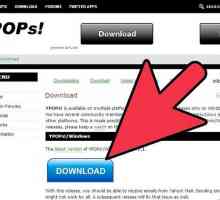 Hoe om YPops te installeer! op jou rekenaar
Hoe om YPops te installeer! op jou rekenaar Hoe terminale dienste installeer
Hoe terminale dienste installeer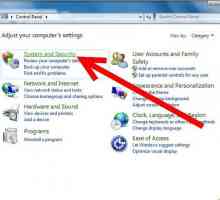 Hoe om veilig te navigeer met behulp van `n hotel se Wi-Fi-verbinding
Hoe om veilig te navigeer met behulp van `n hotel se Wi-Fi-verbinding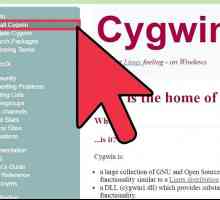 Hoe om Cygwin te gebruik
Hoe om Cygwin te gebruik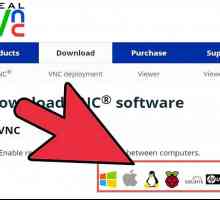 Hoe om RealVNC te gebruik
Hoe om RealVNC te gebruik Hoe om die afgeleë lessenaar in Windows 8 te gebruik
Hoe om die afgeleë lessenaar in Windows 8 te gebruik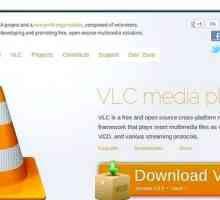 Hoe om `n webcam te gebruik om `n video uit te saai
Hoe om `n webcam te gebruik om `n video uit te saai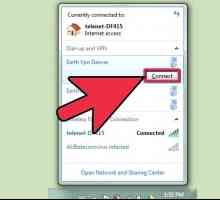 Hoe om `n Skynprivaatnetwerk te installeer
Hoe om `n Skynprivaatnetwerk te installeer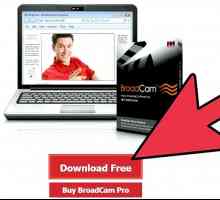 Hoe om `n gratis webcast te skep met Broadcam
Hoe om `n gratis webcast te skep met Broadcam
 Hoe om toegang tot die werk rekenaar van jou huis
Hoe om toegang tot die werk rekenaar van jou huis Hoe om te koppel aan `n Epson XP 400-drukker
Hoe om te koppel aan `n Epson XP 400-drukker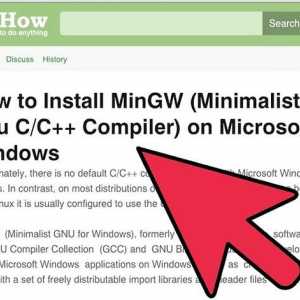 Hoe om `n eenvoudige program in C te skep
Hoe om `n eenvoudige program in C te skep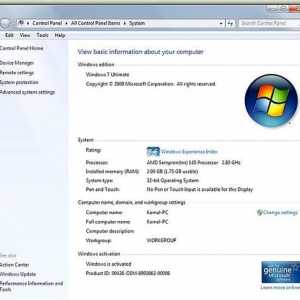 Hoe om Google Earth te installeer
Hoe om Google Earth te installeer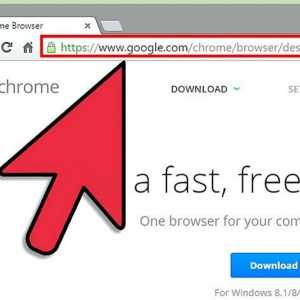 Hoe om Google Chrome te installeer
Hoe om Google Chrome te installeer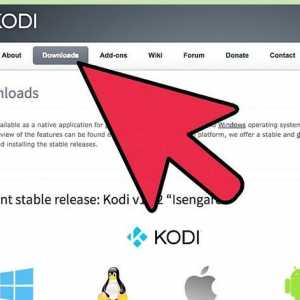 Hoe Kodi installeer op `n Amazon Fire Stick
Hoe Kodi installeer op `n Amazon Fire Stick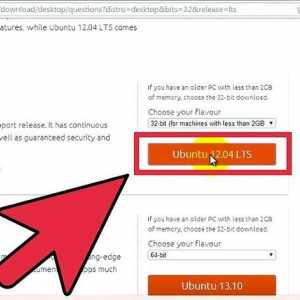 Hoe om Linux te installeer
Hoe om Linux te installeer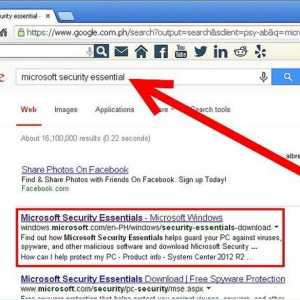 Hoe Microsoft Security Essentials installeer op u rekenaar
Hoe Microsoft Security Essentials installeer op u rekenaar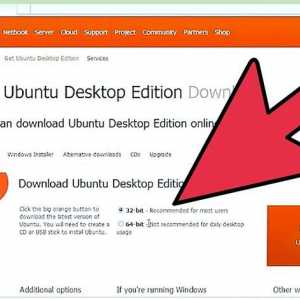 Hoe Ubuntu 12.04 installeer
Hoe Ubuntu 12.04 installeer Hoe om Windows Mail en Windows Kalender in Windows 7 te installeer
Hoe om Windows Mail en Windows Kalender in Windows 7 te installeer